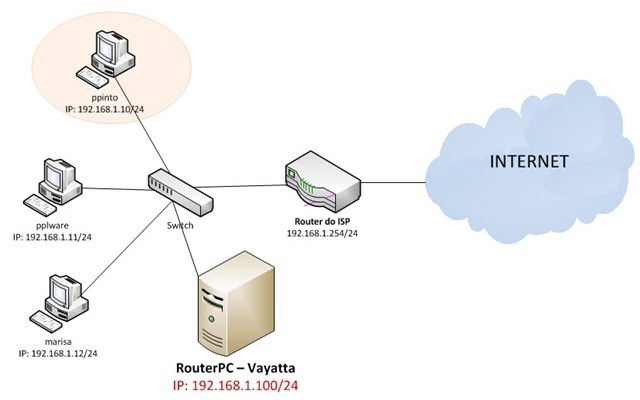Objectivo: Instalação de raiz do Vyatta, configuração de IP, DNS e Gateway (Acesso à Internet)
Para quem não conhece, o Vyatta é uma distribuição Linux, baseada no Debian, que permite “transformar” facilmente um PC num router/firewall. Além destas funcionalidades fantásticas, a distribuição inclui uma interface que permite facilmente configurar os mais diversos serviços (ex. DNS, DHCP, rotas, etc).
Depois de ontem termos apresentados o Vyatta e de termos ensinado a configurar um endereço IP e a activar o serviço HTTPS é hora de questionar: Fizeram o trabalho de casa?
A esta hora alguns dos nossos utilizadores deverão estão a questionar-se: “Mas que trabalho de casa ???”. A ideia era que explorassem o ambiente gráfico de gestão do Vyatta para descobrirem as funcionalidades do mesmo. Vou deixar essa questão em aberto! De forma a tornar este post mais dinâmico, tentem colocar nos comentários o que de interessante viram pela na parte de gestão gráfica do Vayatta.
Depois de terem experimentado o Vyatta (via LIVECD) é hora de “subirmos um degrau” e instalarmos o mesmo para que assim as configurações realizadas não se percam.
Vamos manter o cenário inicial (imagem inicial do artigo) , mas hoje além de aprendermos a instalar o Vyatta vamos também configurar o endereço IP e aprender a configurar o endereço gateway e DNS. Após as configurações, o RouterPC terá acesso à Internet via Router do ISP.
Instalação do Vyatta
O processo de instalação é muito simples. No meu caso, criei uma máquina virtual no VirtualBox instalei o Vyatta. Desda forma facilita-me os screens. No entanto, num dos próximos artigos terei de instalar o Vyatta num PC para que este tenha comportamentos de um autêntico router.
Depois de entrar com o LiveCD, fazemos a autenticação no sistema e para iniciarmos o processo de instalação executamos o comandos:
vyatta@vyatta:~$ install-system
Em seguida serão solicitadas algumas configurações que vão desde a definição das partições, formatação das mesmas, instalação propriamente dita do sistema operativo, configuração do GRUB e definição de credenciais de acesso ao sistema.
Depois de tudo instalado, retirem o CD de instalação e reiniciem a máquina. No boot (GRUB) escolham a primeira opção.
Na hora de introduzirem as novas credenciais, não se esqueçam que no caso de terem definido uma nova password no processo de instalação, que agora a devem introduzir. Quanto ao utilizador mantem-se (vyatta)
Configuração do endereço IP
Como aprendemos no artigo anterior, vamos configurar o endereço IP (192.168.1.100/24).
Uma chamada de atenção: Quando fazemos commit a configuração apenas é mantida na sessão actual. De forma a guardar as configurações para outras sessões devemos usar o comando save
Configuração DNS e Gateway
vyatta@vyatta:~$ configure vyatta@vyatta:~# edit system vyatta@vyatta:~# set name-server 192.168.1.254 vyatta@vyatta:~# set gateway-address 192.168.1.254 vyatta@vyatta:~# commit vyatta@vyatta:~#save
Para testarmos se está tudo a funcionar, vamos tentar pingar o servidor do pplware a partir do nosso RouterPC. Como podem confirmar está tudo operacional.
Considerações finais
Depois de instalando o Vyatta, podemos agora proceder às respectivas configurações e gravar as mesmas em disco para que o sistema as carregue a cada sessão.
Gostava no entanto de saber se estão a acompanhar esta sessão de artigos e se estão a implementar numa máquina virtual ou já estão em produção numa máquina física.
No próximo artigo teremos mais novidades. Até lá commit!
Artigos relacionados